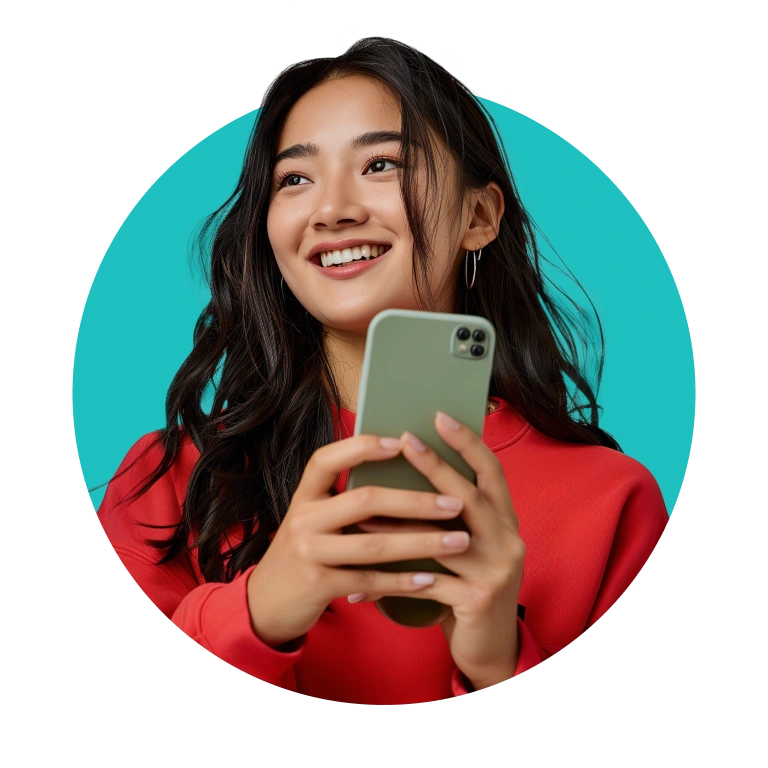Androidの動作が遅くなったり固まったりする場合、セーフモードを使用して問題の原因を特定することができます。これは、一時的にすべてのサードパーティアプリを無効にする診断ツールのような機能であり、お手元のデバイスに問題を引き起こしているアプリの特定に役立ちます。使い方が分かれば、問題を手軽に素早く解決することができます。
この記事では、Androidでセーフモードに切り替えたり通常モードに戻したりする方法を解説していきます。
Androidスマートフォンのセーフモードとは何か?
セーフモードとは、Androidスマートフォンに搭載されている診断機能であり、デバイス内のサードパーティアプリに起因する問題を、ユーザーが解決するのに役立ちます。セーフモードに切り替えると、デバイス・システムが制限され、基本機能とプリインストールされているアプリしか利用できなくなります。ユーザーがダウンロードしたアプリは一時的に利用できなくなります。
セーフモードによりサードパーティアプリが隔離されることで、最近インストールしたアプリのどれがフリーズや動作遅延などの問題を引き起こしているか、特定することができます。工場出荷時の状態に戻すファクトリーリセットなど、重大な対応を決断する前に、問題のあるアプリを絞り込んだり、より深いシステムレベルの問題を特定したりするのに役立ちます。
Androidでセーフモードの利用が必要になる場面
突然Androidの調子が悪くなり(アプリのクラッシュなど)、どう対応すればよいか分からないときがあるでしょう。セーフモードが役立つのは、そのような場面です。セーフモードが役立つ場面:
システムエラーを引き起こしている問題のあるアプリを特定する
新しいアプリをダウンロードしたらスマートフォンがよく固まるようになったことはありませんか?それは、ダウンロードしたアプリがシステムエラーを引き起こしている兆候かもしれません。そのアプリにウイルスが含まれており、デバイスをハッキングしているおそれがあります。セーフモードに切り替えると、そのアプリを含め、ユーザーが自分でインストールした全てのアプリが無効になります。
セーフモードに切り替えた途端に、スマートフォンが正常に動作するようになった場合、ダウンロードしたアプリが問題を引き起こしていることは明らかです。このため、最近インストールしたアプリを1つずつアンインストールしていき、問題を起こしているアプリを特定しましょう。
頻繁なクラッシュやパフォーマンス低下を解消する
Androidは、日に何度もクラッシュしたり、いらいらするほど動作が遅くなったりすることがあります。これが、ハードウェアの問題ではなく、ソフトウェアの問題であることを簡単に見分け方法の1つが、セーフモードです。
セーフモードにするとクラッシュやパフォーマンス低下が見られない場合、スマートフォン自体ではなくアプリに問題がある可能性が高いため、ひとまず安心です。ダウンロードしたアプリの一部をアンインストールし、スマートフォンが正常に動作するようになるか、確認してください。
マルウェアや破損したアプリを安全に削除する
スマートフォンに悪意あるアプリやスパイウェアを誤ってダウンロードすると、デバイスが危険に晒されるおそれがあります。セーフモードに切り替えることで、この問題に安全に対処することができます。悪意あるアプリは、デバイスが通常機能を利用することを妨げることがありますが、セーフモードに切り替えることで、こうした悪意あるアプリを無効にすることができます。しかるのち、干渉を受けずに悪意あるアプリを削除すれば、デバイスのパフォーマンスを正常に戻すことができます。
電力消費の激しいアプリを特定する
バッテリーの消耗がいつもより早いですか?バックグラウンドで実行されているアプリがリソースを消耗している可能性があります。セーフモードに切り替えることで、そのようなサードパーティアプリの実行を阻止できます。
しかるのち、バッテリーの消耗が改善するか確認してください。改善が見られる場合、後からインストールしたアプリのいずれかが原因です。このため、アプリを1個ずつテストし、バッテリーを消耗しているアプリを閉じることで、電力を節約できます。
ネットワークや接続の問題を解決する
スマートフォンが不調で、Wi-Fi、Bluetooth、モバイルデータへの接続に問題が見られる場合、何らかのアプリがネットワーク接続に干渉している可能性があります。ネットワークやハードウェアの問題ではなく、アプリに原因があることを確認するには、セーフモードが便利です。
セーフモードにすると接続の問題が見られない場合、最近インストールしたアプリを確認することで、干渉を引き起こしているアプリを特定できます。
Androidでセーフモードに切り替える方法
これらの問題のいずれかが発生している場合に、セーフモードに切り替え、デバイスを正常な状態に戻す方法は以下のとおりです。
スマートフォンが起動している場合
- 電源ボタンを数秒間長押しすると、電源メニューが表示されます。
- 電源メニューの電源をOFFにするまたは再起動オプションを長押しすると、メッセージが表示され、セーフモードで再起動するか尋ねられます。
- OKまたはセーフモードで再起動をタップして確認します。
スマートフォンが起動していない場合
- Androidスマートフォンの電源ボタンを長押しします。
- デバイスが起動し始めたらすぐに、音量ダウンボタンを長押しします。
- デバイスの起動が完了するまで音量ダウンボタンを押し続けます。
やるべきことは、それだけです。スマートフォンが起動すると、画面下部にセーフモードの表示が現れます。
備考:セーフモードに切り替わると、予防措置としてデバイスは自動的に機内モードになります。セーフモードでは、携帯電話回線、Wi-Fi、Bluetoothなど、デバイスの無線通信はオフになります。
また機内モードによりデバイスの機能も制限されます。ネットワーク接続が必要な機能(通話、GPSの使用、Wi-Fiへの接続など)を利用する際は、機内モードをオフにしてください。
Androidでセーフモードから通常モードに戻す方法
セーフモードにより問題が解決できた後、通常モードに戻すにはどうすればいいでしょうか?以下の手順に従ってください。
- 電源ボタンを長押しすると、メニューが表示されます。
- 再起動または(再起動が利用できない場合)電源をOFFにするをタップします。
- 電源をOFFにするを選択した場合、電源ボタンをもう一度押してデバイスを再起動します。
- スマートフォンが再起動したら、画面下部にセーフモードの表示がないか確認してください。
表示がなければ、デバイスは通常の動作モードに戻っています。
セーフモードでAndroidデバイスを守る
セーフモードにはこのような利点があります。お手元のAndroidにアプリに関連する問題が見られたら、頼れるトラブルシューティング機能としてぜひご活用ください。スマートフォンの調子が悪くなっても、慌てずに、セーフモードに切り替えて問題を解決しましょう。ただし、セーフモードでも問題が解決しない場合、重要データをバックアップして、ファクトリーリセット(初期化)を行ってください。それでも問題が解決しない場合、専門の修理店にデバイスを持ち込んで、本格的な診断や問題解決をお願いしましょう。
よくあるご質問
スマートフォンがセーフモードから元に戻りません。
Android スマートフォンがセーフモードから元に戻らない場合、音量ボタンや電源ボタンの不具合、または最近インストールしたソフトウェアに問題がある可能性があります。この問題を解決するには、スマートフォンを再起動するか、(特にスマホケースが窮屈な場合)何らかのボタンが意図せず押されたままになっていないか確認してください。
スマートフォンが突然セーフモードになりました。
スマートフォンは、システムエラーやサードパーティアプリとの競合を検出した場合、自動的にセーフモードに切り替わることがあります。また、起動時に音量ダウンなどのボタンを長押ししすぎたために、意図せずセーフモードになることもあります。
セーフモードはSamsungの設定のどこにありますか?
設定メニューからセーフモードを選択することはできません。スマートフォン本体のボタンを使って切り替えてください。手順:電源ボタンを長押しし、電源をOFFにするを長押しすると、セーフモードで再起動するオプションが表示されます。